Qhov wikiHow no qhia koj yuav ua li cas nce koj lub cuab yeej rub tawm sai. Ntxiv rau qhov ua tiav kev txhim kho (piv txwv li txo tus naj npawb ntawm cov khoom siv txuas nrog rau lub network thiab nres kev siv daim ntawv thov), koj kuj tseem tuaj yeem tsim koj tus kheej lub browser DNS rau lub network kom koj tuaj yeem rub cov ntsiab lus dhau qhov tsis khoom.
Kauj ruam
Ntu 1 ntawm 2: Txhim Kho Feem Ntau
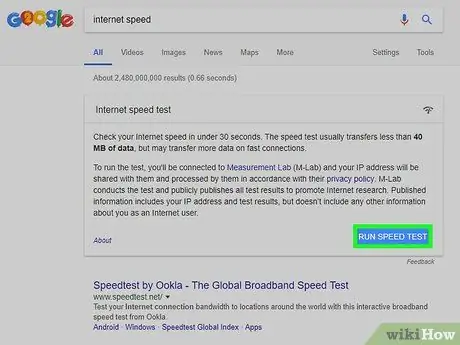
Kauj Ruam 1. Txheeb xyuas lub network rub tawm nrawm
Txoj hauv kev yooj yim tshaj plaws los txheeb xyuas yog ntaus internet nrawm rau hauv Google tshawb fawb bar thiab nyem rau " RUN SPEED TEST "Nyob rau sab saum toj ntawm cov txiaj ntsig tshawb fawb. Tom qab ntawd, qhov kwv yees kwv yees rub tawm sai ntawm lub khoos phis tawj yuav raug nthuav tawm.
- Yog tias koj lub network rub tawm nrawm dua li cov ntawv koj tab tom rub tawm tam sim no, nws muaj peev xwm tias qhov teeb meem tsis nrog koj lub network.
- Yog tias koj lub network rub tawm nrawm dua li qhov nrawm tau muab los ntawm koj li phiaj xwm internet lossis router, txo tus lej ntawm cov khoom siv txuas nrog internet.
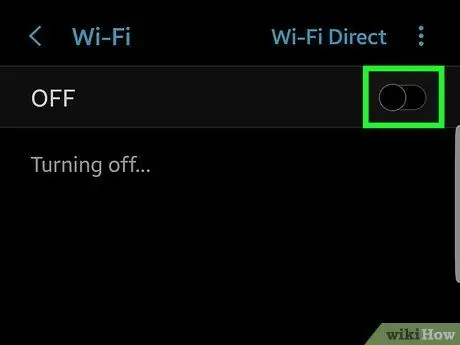
Kauj Ruam 2. Txuas cov cuab yeej tsis tseem ceeb ntawm internet
Ntau cov cuab yeej txuas nrog lub network, qeeb koj li kev txuas hauv is taws nem yuav yog. Yog tias koj tuaj yeem tshem tawm cov cuab yeej xws li consoles, xov tooj ntawm tes, TV, ntsiav tshuaj, thiab lwm yam khoos phis tawj los ntawm Is Taws Nem, rub tawm lub computer ceev uas koj tab tom siv tam sim no yuav nrawm dua.
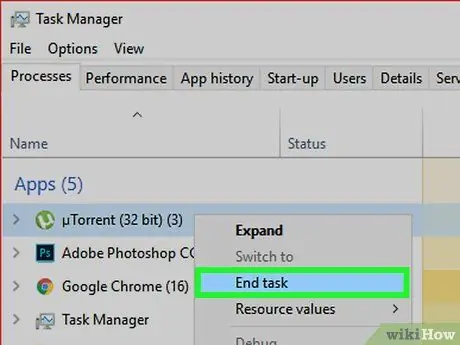
Kauj Ruam 3. Kaw cov ntawv tsis siv
Thaum koj rub cov ntawv loj (lossis me me), nws yog lub tswv yim zoo los kaw cov ntawv thov uas siv ntau qhov bandwidth.
Piv txwv li, koj tuaj yeem kaw BitTorrent khiav hauv keeb kwm yav dhau yog tias koj xav sim rub tawm Windows hloov tshiab
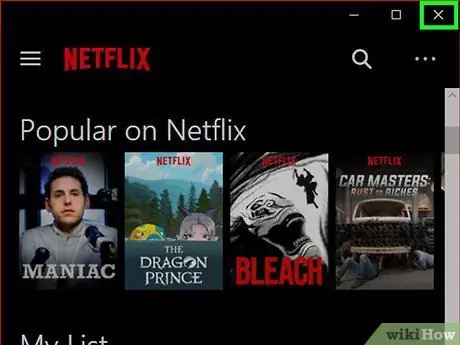
Kauj Ruam 4. Tua cov kev pabcuam streaming
Cov kev pabcuam zoo li Netflix, Hulu, thiab txawm tias YouTube tuaj yeem txo qhov rub tawm nrawm. Txawm hais tias kev siv bandwidth los ntawm cov kev pabcuam tsis zoo li ntawd, koj tuaj yeem ua rau koj rub tawm nrawm dua los ntawm kev kaw cov kev pabcuam ntawd.
Koj tseem yuav tsum kaw qhov tsis tsim nyog/tsis siv browser browser windows lossis tabs

Kauj Ruam 5. Sim txuas lub khoos phis tawj rau lub router ntawm Ethernet
Yog tias koj lub khoos phis tawj tsis muaj Ethernet txuas, sim txuas koj lub khoos phis tawj rau koj lub router siv Ethernet cable thiab saib seb qhov rub tawm sai li cas thiaj li zoo dua qub.
- Yog tias rub tawm nrawm dua, nws muaj peev xwm tias kev txuas wireless rau lub router tsis muaj zog txaus. Sim siv lub khoos phis tawj ze rau koj lub router lossis yuav lub router uas tuaj yeem tsim teeb liab tau zoo dua.
- Yog tias qhov rub tawm nrawm tsis nce, qhov teeb meem yuav yog nrog koj lub router lossis khoos phis tawj.
- Koj tuaj yeem tshem koj lub router cache los ntawm kev kaw lub router thiab modem, tos txog ib pliag, thiab rov txuas dua/rov ua haujlwm rau lawv.
Kauj Ruam 6. Tsis txhob cog lossis xa cov ntawv thaum koj xav rub cov ntsiab lus
Tej zaum koj xav ua siab dawb los ntawm kev rov rub cov ntsiab lus torrent rau cov neeg siv ntawm cov kev pabcuam torrent. Txawm li cas los xij, cov uploads no tuaj yeem cuam tshuam nrog kev rub tawm hauv network. Ua ntej cog, tos kom tag nrho cov ntsiab lus tau rub tawm tiav thiab koj tsis siv internet ntxiv lawm (piv txwv li thaum koj ua haujlwm lossis tsaug zog).
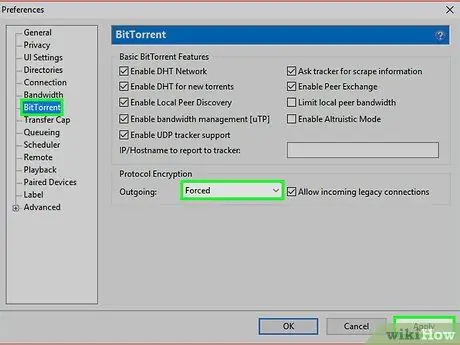
Kauj Ruam 7. Pab kom raws tu qauv encryption yog tias koj tab tom siv kev pabcuam torrent
Kev qhib qhov kev xaiv no ua haujlwm kom zais cov ntsiab lus rub tawm kom cov chaw muab kev pabcuam hauv internet tsis xaiv txwv kev rub tawm nrawm. Nco ntsoov tias cov muab kev pabcuam hauv internet tuaj yeem txwv qhov rub tawm nrawm yog tias lawv pom tias BitClient program (lossis lwm yam program torrent) tab tom rub cov ntsiab lus ntau. Txhawm rau qhib nws:
- Nyem " Kev xaiv "Hauv BitTorrent lossis uTorrent qhov rai.
- Nyem " Nyiam ”.
- Nyem " BitTorrent ”.
- Nyem rau ntawm lub npov "Tawm".
- Xaiv " Yuam ”.
- Nyem " Thov, ces xaiv " OK ”.
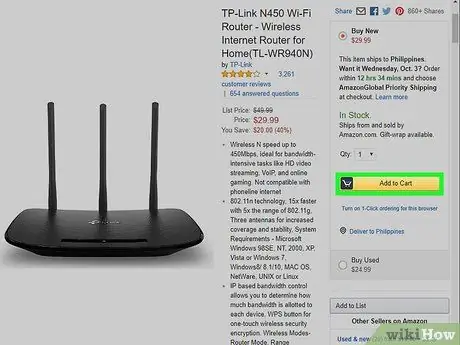
Kauj Ruam 8. Yuav ib lub router tshiab
Yog tias koj lub router muaj ntau dua li ob peb xyoos, nws tuaj yeem qeeb qeeb rub tawm nrawm, thiab yuav tsis tswj hwm kev rub tawm nrog rau lub router tshiab.
Thaum yuav ib lub router tshiab, nco ntsoov koj saib tus qauv uas txhawb nqa tib lub nrawm rub raws li koj li phiaj xwm internet (lossis, qhov zoo tshaj, nrawm dua)
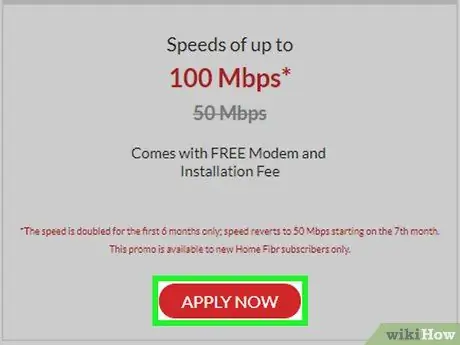
Kauj Ruam 9. Ua kom internet nrawm dua
Qee qhov kev xaiv txuas hauv internet yooj yim tsis tuaj yeem tswj hwm rub tawm loj, xws li txhim kho console lossis khoos phis tawj ua si. Ntau lub chaw muab kev pabcuam hauv internet muab cov pob "gamer" uas yog qhov tseem ceeb tshaj qhov rub tawm sai. Txawm li cas los xij, muaj qhov ua tau uas koj yuav tsum tau them ntau dua rau pob zoo li qhov no piv rau pob hauv internet ib txwm muaj.
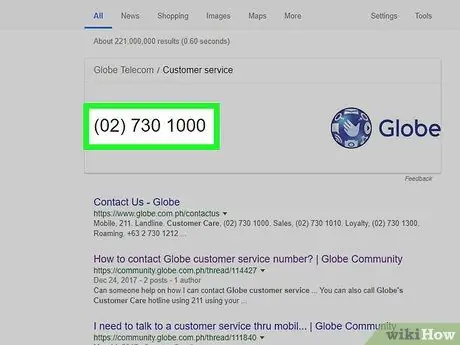
Kauj Ruam 10. Tiv tauj koj tus kws muab kev pabcuam internet
Yog tias koj tau sim ntau yam thiab tsis tuaj yeem ua kom koj rub tau nrawm dua, koj yuav tsum hu rau koj tus muab kev pabcuam hauv internet thiab piav qhia qhov teeb meem uas koj muaj.
Tej zaum koj yuav xav hloov mus rau lwm tus muab kev pabcuam internet yog tias koj nyob hauv thaj chaw deb
Ntu 2 ntawm 2: Siv Koj Tus Kheej DNS Server
Qhov rai
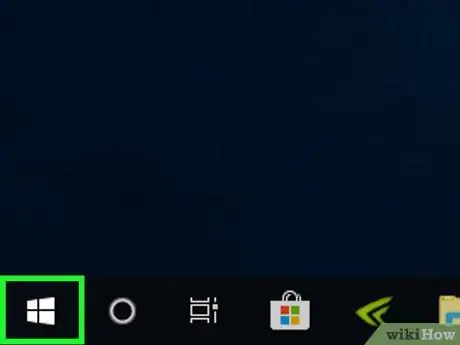
Kauj Ruam 1. Qhib “Start” menu

Nyem lub logo Windows nyob rau hauv kaum sab laug ntawm qhov screen, lossis nias Yeej.
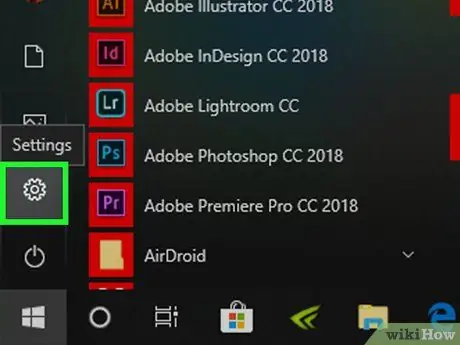
Kauj Ruam 2. Nyem qhov "Chaw" xaiv

Nws nyob hauv kaum sab laug-sab laug ntawm "Start" window.
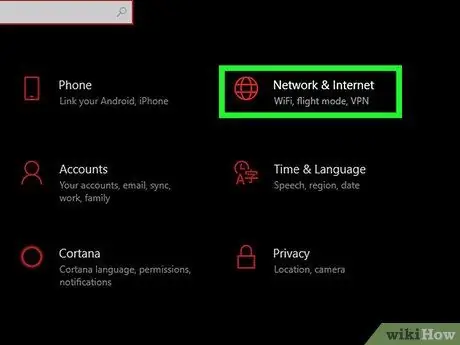
Kauj Ruam 3. Nyem qhov kev xaiv

"Networks & Internet".
Nws nyob rau sab saum toj ntawm nplooj ntawv "Chaw".
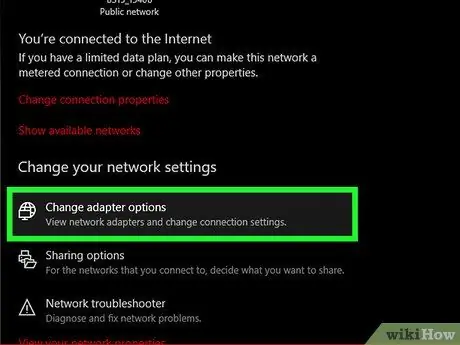
Kauj Ruam 4. Nyem Hloov cov adapter xaiv
Qhov kev xaiv no nyob hauv ntu "Hloov koj lub network teeb tsa" ntu, ntawm " Xwm txheej ”.
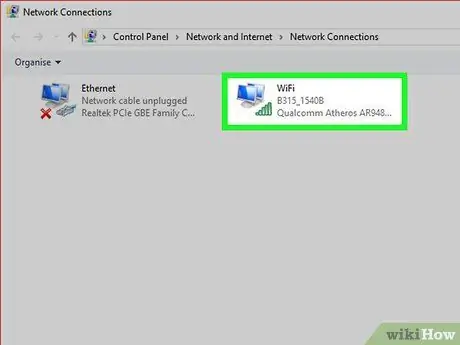
Kauj Ruam 5. Nyem lub npe ntawm qhov txuas uas tam sim no siv
Lub npe sib txuas yuav tshwm rau ntawm nplooj ntawv "Kev Sib Txuas". Thaum nyem, qhov kev sib txuas yuav raug xaiv.
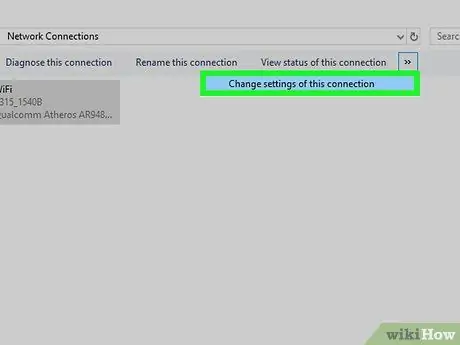
Kauj Ruam 6. Nyem Hloov chaw ntawm qhov txuas no
Nws nyob hauv kab kev xaiv nyob rau sab saum toj ntawm lub qhov rais. Thaum nyem, qhov kev sib txuas sib txuas yuav tshwm.
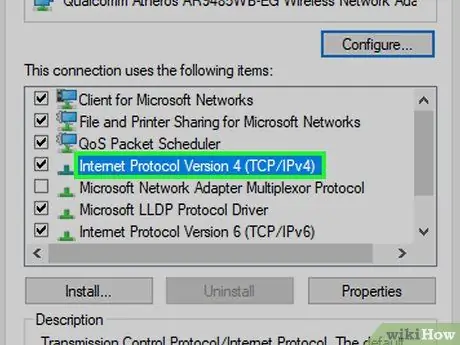
Kauj Ruam 7. Nyem qhov "Internet Protocol Version 4 (TCP/IPv4)" qhov tshwm sim
Qhov kev xaiv no nyob hauv lub qhov rai uas tshwm nyob hauv nruab nrab ntawm "Wi-Fi Cov Khoom" lub thawv.
Koj yuav tsum tau nyem rau ntawm lub tab " Kev sib tham "Nyob rau sab saum toj ntawm" Wi-Fi Cov Khoom "lub thawv ua ntej.
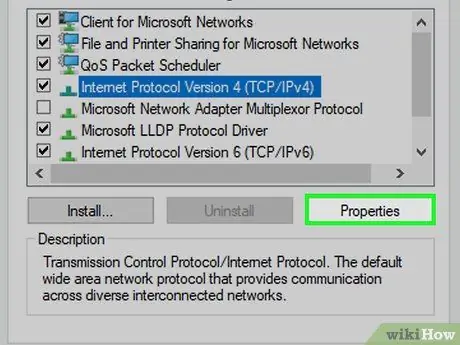
Kauj Ruam 8. Nyem Properties
Nws nyob hauv qab ntawm lub qhov rais.
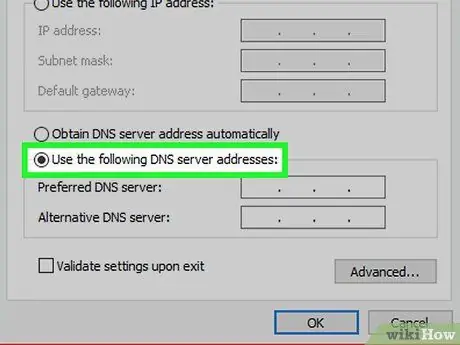
Kauj Ruam 9. Kos lub voj voog "Siv cov DNS chaw nyob hauv qab no"
Nws nyob hauv qab ntawm lub qhov rai "Properties".
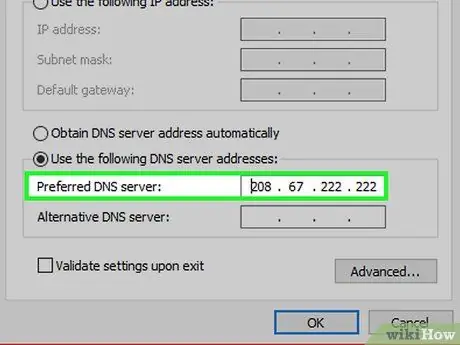
Kauj Ruam 10. Nkag mus rau DNS chaw nyob uas koj xav siv
Koj yuav tsum nkag mus rau nws hauv "Preferred DNS server" teb. Qee qhov kev ntseeg DNS servers suav nrog:
- OpenDNS - Sau 208.67.222.222.
- Google - Sau 8.8.8.8.
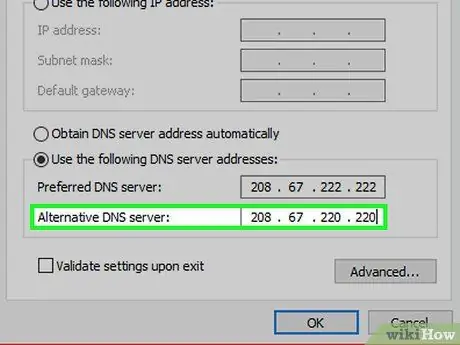
Kauj Ruam 11. Nkag mus rau lwm qhov chaw nyob DNS
Koj yuav tsum nkag mus rau nws hauv "Alternate DNS server" teb:
- OpenDNS - Sau 208,67,220,220.
- Google - Sau 8.8.4.4.
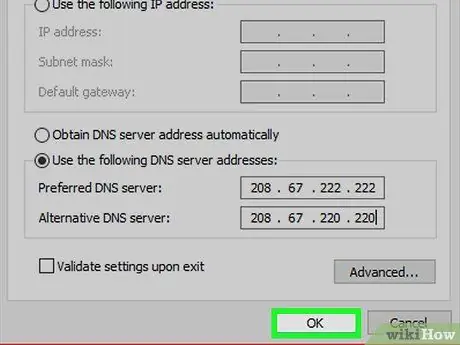
Kauj ruam 12. Nyem OK
Tom qab ntawd, DNS teeb tsa yuav raug cawm.

Kauj Ruam 13. Nyem Kaw
Nws nyob hauv qab ntawm lub qhov rais.
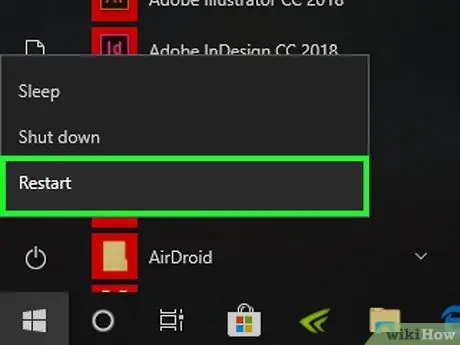
Kauj Ruam 14. Rov pib kho lub computer
Tom qab lub khoos phis tawj rov pib dua, koj tuaj yeem ntsuas qhov rub tawm nrawm. Yog tias lub network tam sim no yog qhov ua rau rub tawm qeeb qeeb, hloov DNS teeb tsa tuaj yeem ua rau rub tawm nrawm dua.
Mac
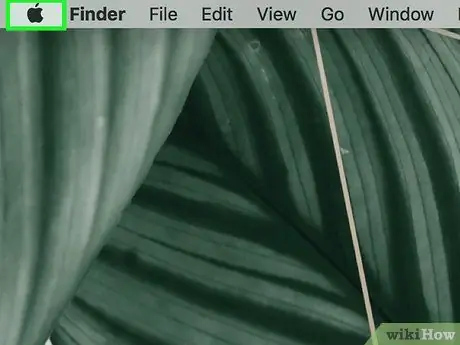
Kauj Ruam 1. Qhib “Apple” ntawv qhia zaub mov

Nyem rau Apple icon nyob rau sab saud sab laug ntawm lub vijtsam.
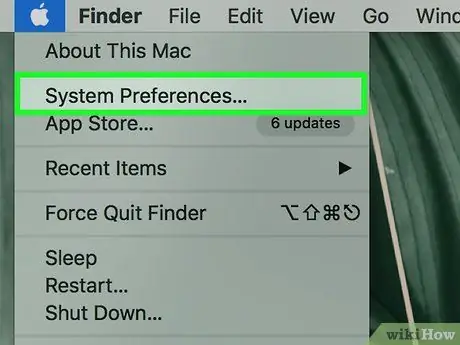
Kauj Ruam 2. Nyem Qhov System Nyiam
Nws yog nyob rau sab saum toj ntawm "Apple" cov ntawv qhia zaub mov nco.

Kauj Ruam 3. Nyem Network
Qhov kev xaiv no tau qhia los ntawm lub ntiaj teb lub cim hauv "System Preferences" qhov rai.
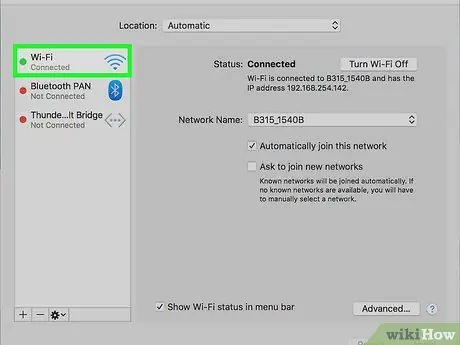
Kauj Ruam 4. Nyem rau lub network uas koj tab tom txuas nrog
Lub npe network yuav tshwm nyob rau sab laug ntawm lub qhov rais.
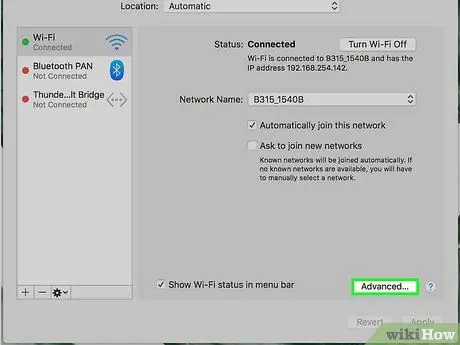
Kauj Ruam 5. Nyem Advanced
Nws nyob nruab nrab ntawm lub qhov rais.
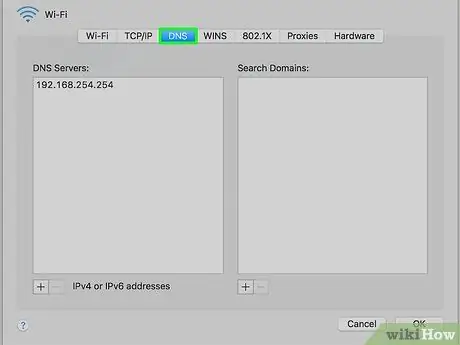
Kauj Ruam 6. Nyem rau DNS tab
Nws yog ib lub tab nyob saum lub qhov rai.
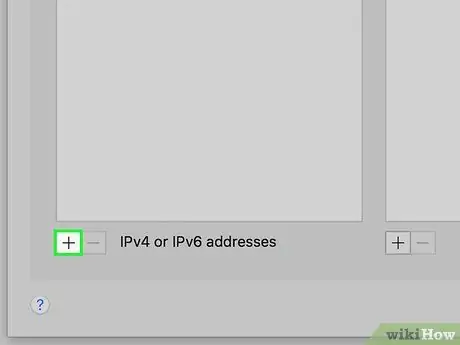
Kauj ruam 7. Nyem rau + khawm
Nws nyob hauv qab ntawm "DNS Servers" qhov rai.
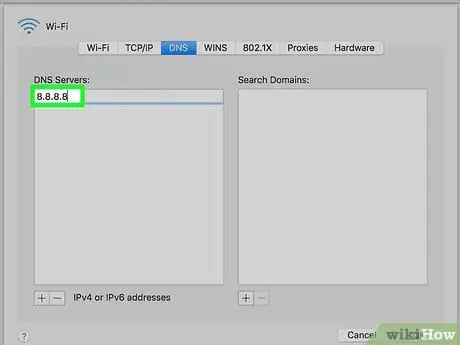
Kauj Ruam 8. Nkag mus rau qhov chaw nyob ntawm DNS server koj xav siv
OpenDNS thiab Google tau nrawm thiab ntseeg tau DNS chaw nyob:
- Google - 8.8.8.8 lossis 8.8.4.4.
- OpenDNS - 208.67.222.222 lossis 208.67.220.220
- Yog tias koj xav nkag mus rau qhov chaw nyob DNS xav tau lossis lwm qhov chaw nyob, ntaus ib qho ntawm cov chaw koj xav siv (piv txwv li 8.8.8.8), ntaus tus lej, ntxiv chaw, thiab ntaus ob qhov chaw nyob (piv txwv li 8.8.4.4).
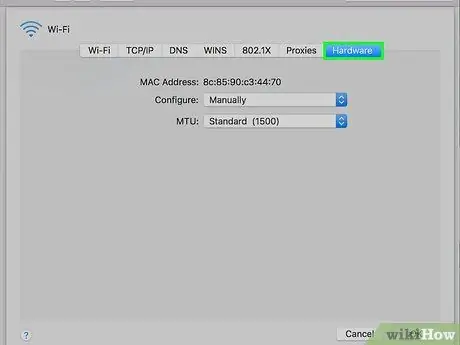
Kauj Ruam 9. Nyem rau Hardware tab
Nws yog nyob rau sab xis ntawm kab ntawm tabs nyob rau sab saum toj ntawm lub qhov rais.
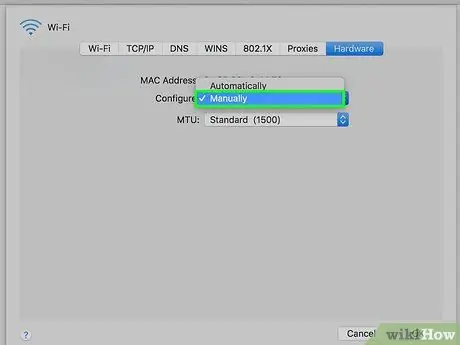
Kauj Ruam 10. Nyem rau lub pob "Configure", tom qab ntawd nyem Manually
Nws yog nyob rau sab saum toj ntawm nplooj ntawv Kho vajtse ”.
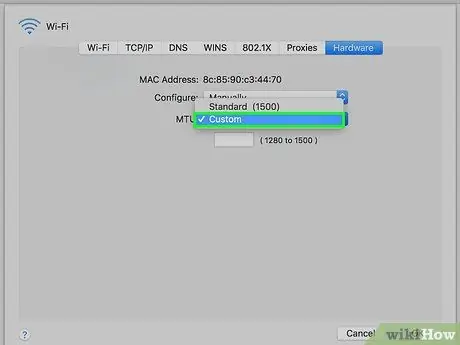
Kauj Ruam 11. Nyem rau "MTU" lub thawv, tom qab ntawd nyem rau Custom
Lub thawv "MTU" nyob hauv qab "Configure" lub thawv.
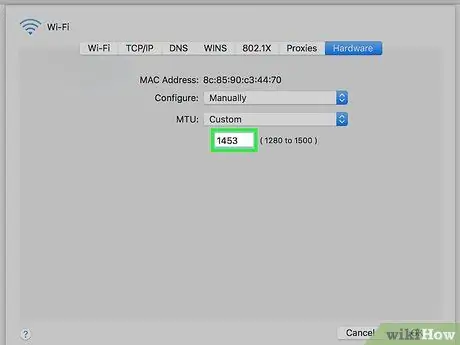
Kauj ruam 12. Ntaus 1453 rau hauv kab ntawv
Nws nyob hauv qab "MTU" lub thawv.
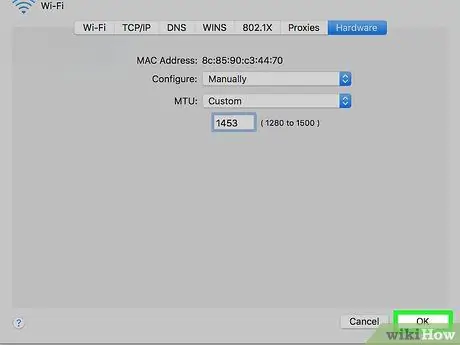
Kauj Ruam 13. Nyem OK
Nws nyob hauv qab ntawm nplooj ntawv.
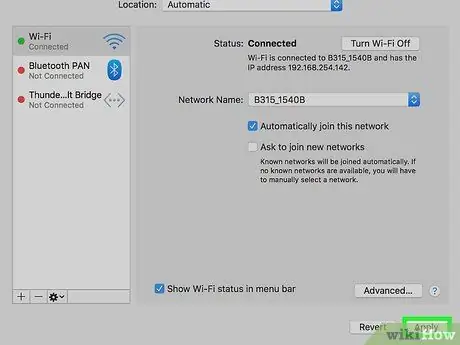
Kauj Ruam 14. Nyem Thov
Nws nyob hauv qab ntawm nplooj ntawv. Cov kev teeb tsa uas tau ua yuav raug cawm thiab siv rau tam sim no txuas nrog WiFi network.
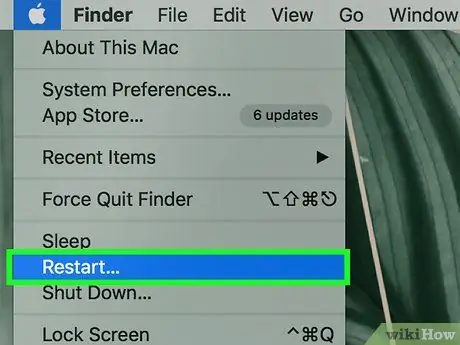
Kauj Ruam 15. Rov pib kho lub computer
Tom qab lub khoos phis tawj rov pib dua, koj tuaj yeem ntsuas qhov rub tawm nrawm. Yog tias qhov rub tawm qeeb qeeb yog tshwm sim los ntawm lub network, tam sim no rub tawm nrawm yuav nrawm dua.







